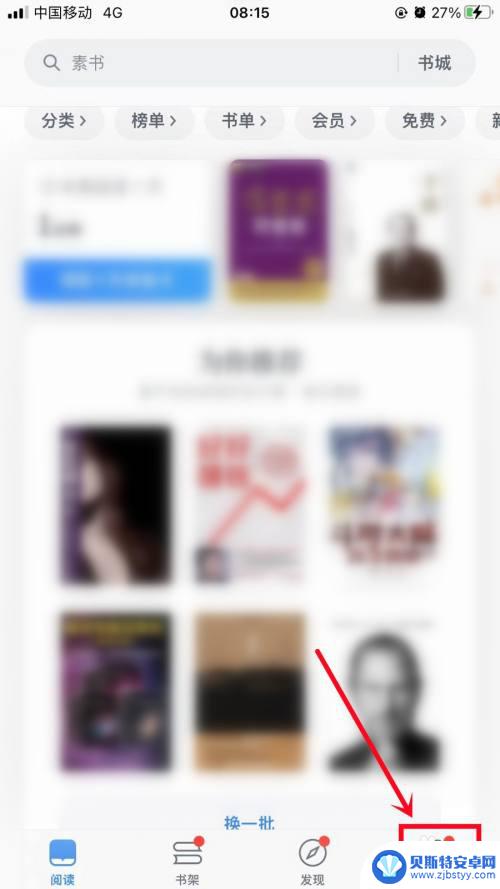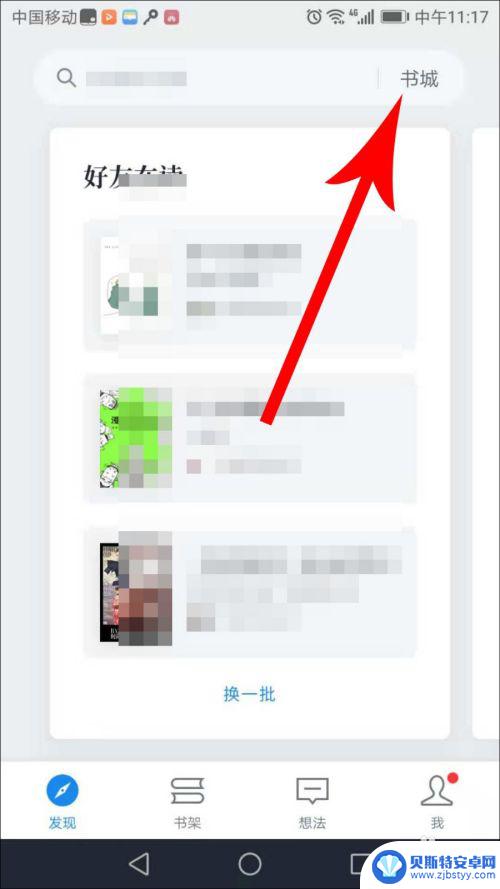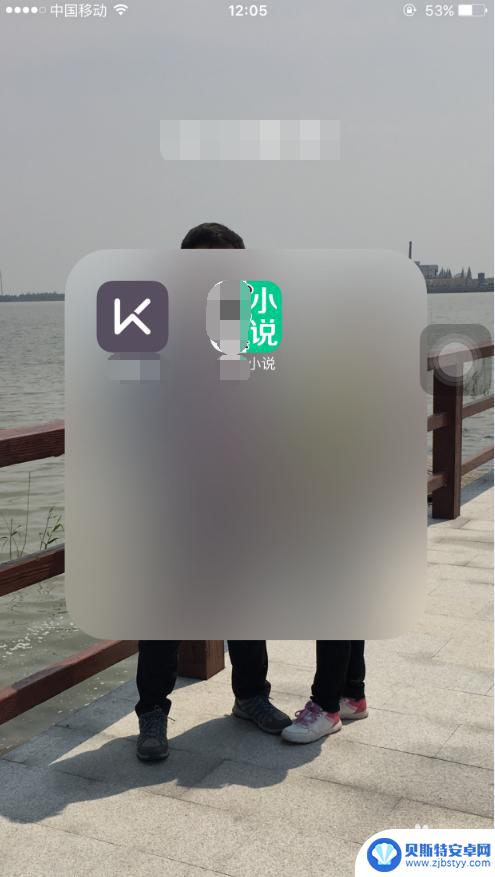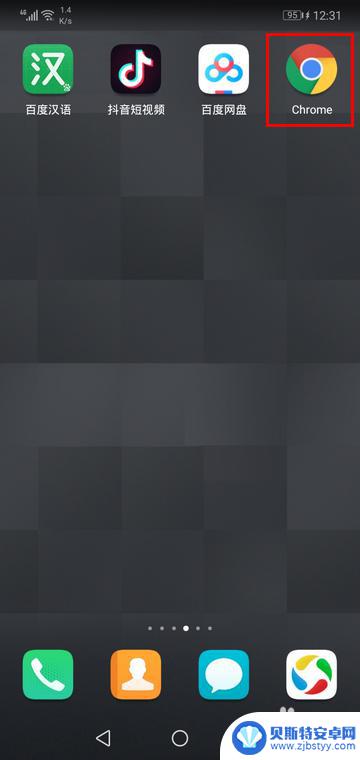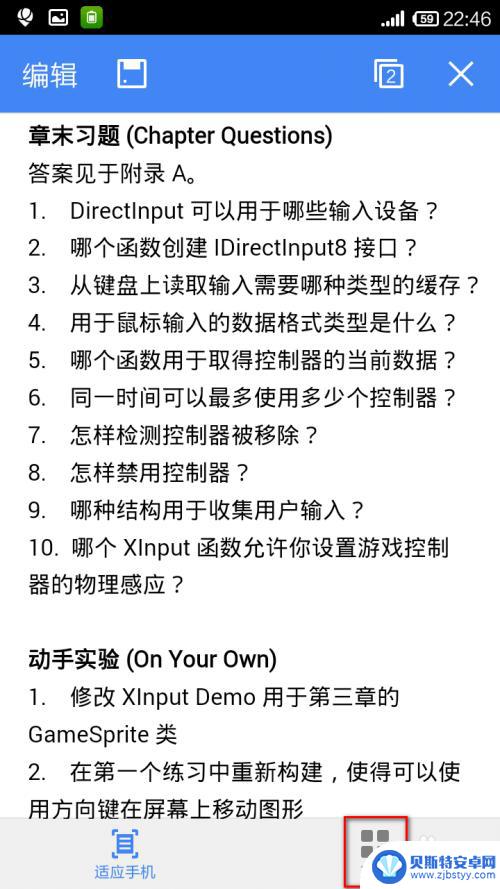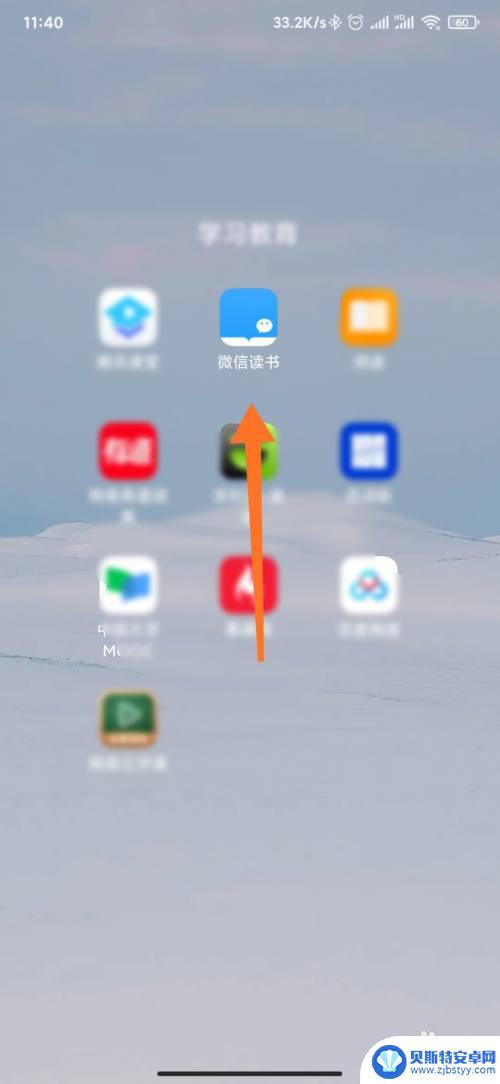小米手机怎么设置书架 小米手机阅读软件如何添加书籍到书架
小米手机怎么设置书架,随着移动互联网的飞速发展,越来越多的人开始使用手机阅读,小米手机作为一款知名智能手机品牌,其阅读软件备受用户赞赏,然而许多用户在使用小米手机阅读软件时,不知道如何将喜欢的书籍添加到书架中,以便于随时阅读。其实小米手机的阅读软件设置书架非常简单,只需几步操作即可实现。那么如何给小米手机阅读软件设置书架?又该如何添加书籍到书架中呢?下面让我们来详细了解一下。
小米手机阅读软件如何添加书籍到书架
具体方法:
1.打开小米手机自带阅读软件,进入多看阅读首页。
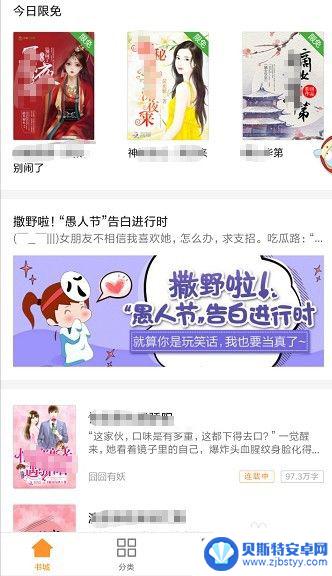
2.然后进入到我的页面。
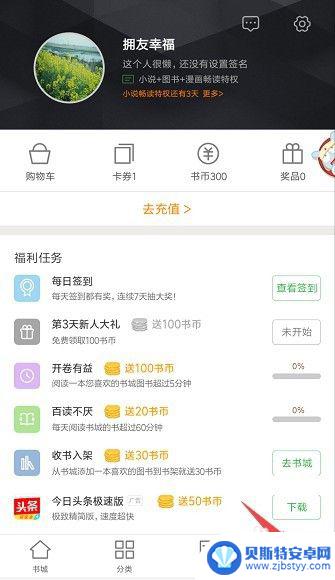
3.然后点击我的页面右上角的设置按钮。
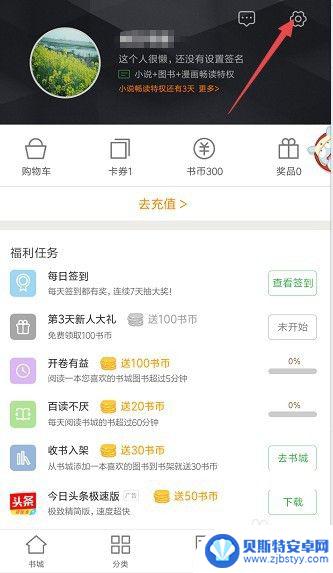
4.进入设置页面,点击个人资料设置。
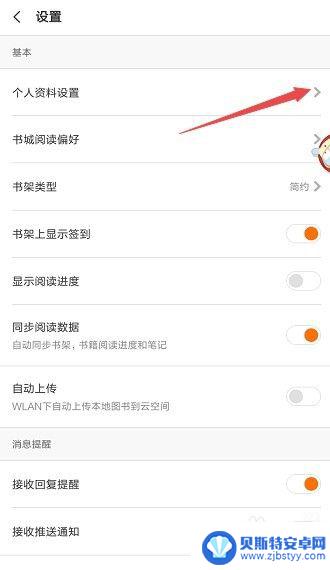
5.在个人信息页面,点击书架类型。
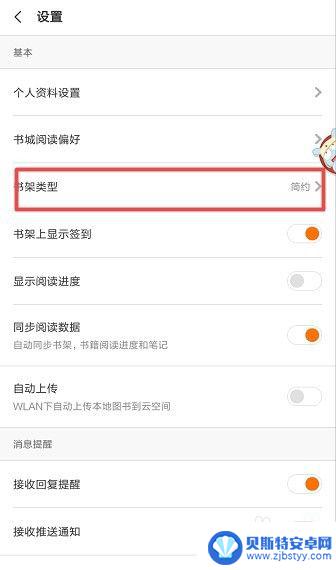
6.在出现的类型中选择简约还是经典类型。
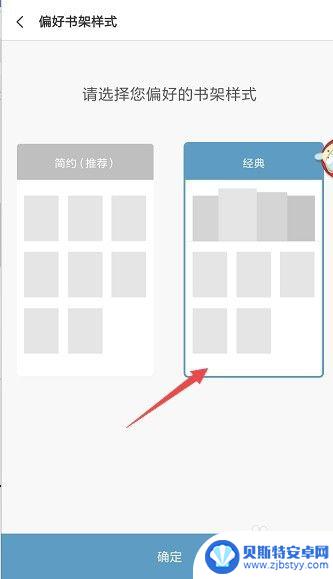
7.然后就设置好了,在我们日常使用时。书架就会按着我们选择的方式进行排列书籍了。
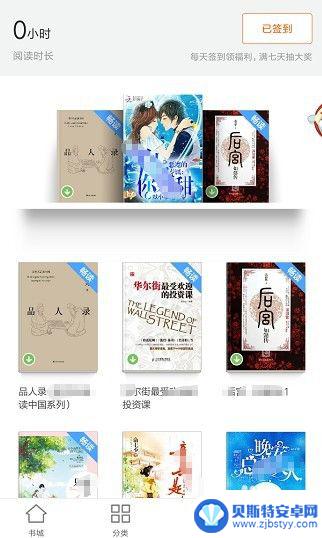
以上就是小米手机怎么设置书架的全部内容了,如果你遇到了这种问题,可以尝试按照小编的方法来解决,希望这篇文章对你有所帮助。
相关教程
-
iphone微信读书下载的书怎么删除 怎样清理微信读书中全部书籍的缓存
在现如今智能手机普及的时代,很多人都喜欢利用手机阅读电子书籍,而iPhone微信读书作为一款热门的阅读应用,拥有众多的用户。随着时间的推移,我们可能会发现手机存储空间越来越紧张...
-
iphone微信读书怎么返回 微信读书如何退出阅读界面
iPhone微信读书是一款备受推崇的阅读应用,让用户可以随时随地阅读自己喜爱的图书,有时候我们可能会遇到一些操作问题,比如不知道如何返回或退出阅读界面。在使用微信读书时,想要返...
-
苹果手机怎么看txt格式小说 iPhone如何阅读TXT格式电子书
苹果手机作为一款功能强大的智能手机,不仅在日常生活中为我们提供了诸多便利,还可以帮助我们阅读各种格式的电子书,包括TXT格式的小说,在iPhone上阅读TXT格式电子书非常简单...
-
手机怎么添加书签 Chrome手机版书签添加方法
在日常生活中,我们经常会浏览网页找到感兴趣的内容或者需要保存的信息,为了方便日后查看,我们可以通过在手机上添加书签的方式来快速访问这些网页。而在Chrome手机版中,添加书签的...
-
手机如何添加文档书签 WPS手机版在手机上如何添加书签
在日常生活中,我们经常需要使用各种文档来帮助我们工作、学习或娱乐,而在手机上查看文档时,添加书签则是一个非常实用的功能。WPS手机版作为一款功能强大的办公软件,不仅提供了多种编...
-
怎么设置听书自动关闭手机 微信读书中听书自动关闭设置方法
在繁忙的现代生活中,人们越来越依赖听书来获取知识和放松自己,有时候我们在听书的过程中可能会忘记关闭手机,导致电量消耗过快或者影响到其他活动。微信读书提供了一项非常贴心的功能,即...
-
手机能否充值etc 手机ETC充值方法
手机已经成为人们日常生活中不可或缺的一部分,随着手机功能的不断升级,手机ETC充值也成为了人们关注的焦点之一。通过手机能否充值ETC,方便快捷地为车辆进行ETC充值已经成为了许...
-
手机编辑完保存的文件在哪能找到呢 手机里怎么找到文档
手机编辑完保存的文件通常会存储在手机的文件管理器中,用户可以通过文件管理器或者各种应用程序的文档或文件选项来查找,在手机上找到文档的方法取决于用户的手机型号和操作系统版本,一般...
-
手机如何查看es文件 手机ES文件浏览器访问电脑共享文件教程
在现代社会手机已经成为人们生活中不可或缺的重要工具之一,而如何在手机上查看ES文件,使用ES文件浏览器访问电脑共享文件,则是许多人经常面临的问题。通过本教程,我们将为大家详细介...
-
手机如何使用表格查找姓名 手机如何快速查找Excel表格中的信息
在日常生活和工作中,我们经常需要查找表格中的特定信息,而手机作为我们随身携带的工具,也可以帮助我们实现这一目的,通过使用手机上的表格应用程序,我们可以快速、方便地查找需要的信息...